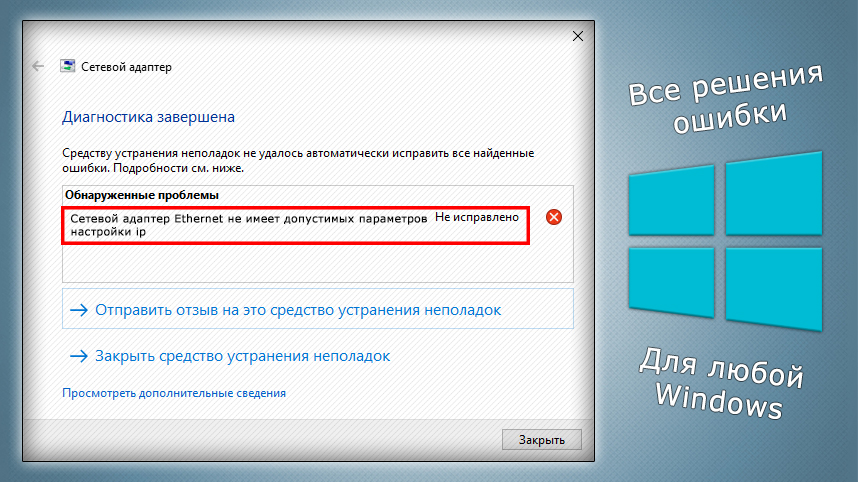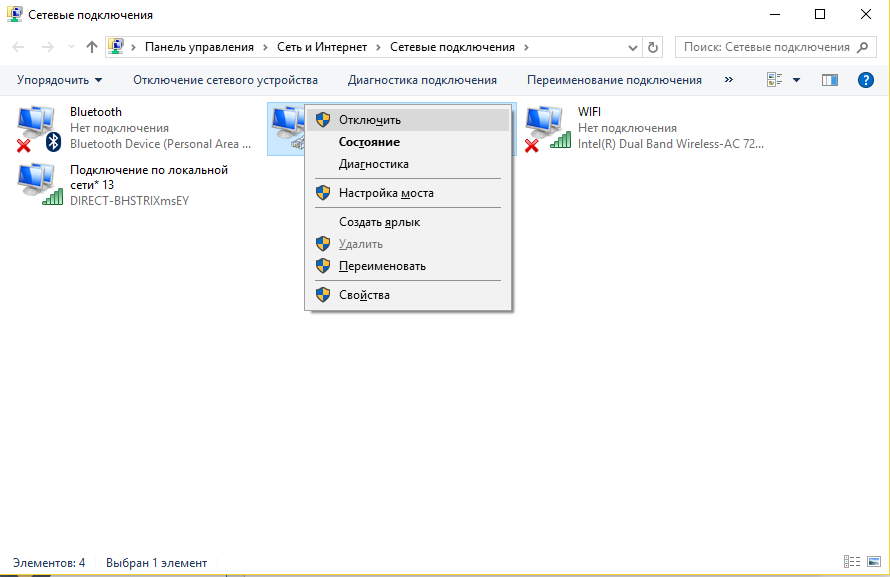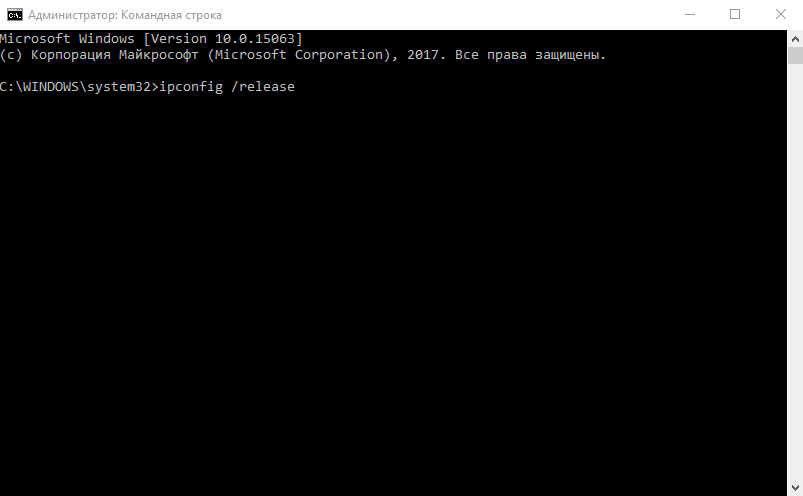что такое адаптер ethernet работает неправильно
Как исправить проблемы с драйвером Ethernet в Windows 10
Беспроводной интернет имеет свои преимущества, но ничто не сравнится со скоростью и надежностью надежного проводного Ethernet-соединения. Это не значит, что он неуязвим для проблем, поэтому, когда вы сталкиваетесь с трудностями с драйвером сетевого адаптера в Windows 10, вам нужно знать, как их исправить.
Что вызывает проблемы с драйвером Ethernet?
Проблемы с драйвером Ethernet не слишком отличаются от проблем с драйверами, связанных с другими аспектами системы. Иногда они устарели, иногда они повреждены из-за проблем с операционной системой, а в некоторых случаях отказ оборудования может привести к повреждению драйверов.
Причиной, по которой проблемы с драйверами могут быть решены, может быть причина, которую необходимо устранить, но наиболее важным моментом является возврат в оперативный режим, чтобы вы могли легко найти (и загрузить) любые другие исправления, которые могут вам понадобиться.
Как исправить проблемы с сетевыми драйверами Windows 10
Существует несколько способов решения проблем с подключением Ethernet, и большинство из них связаны с самими драйверами. Есть несколько других исправлений, которые стоит рассмотреть. Вот наши любимые исправления, начиная с самого простого и наиболее распространенного способа решения проблемы.
1. Перезагрузите компьютер. Это может показаться банальным или очевидным, но есть несколько исправлений, которые быстрый перезапуск системы не исправит.
2. Используйте средство устранения неполадок сети. Windows имеет собственный встроенный инструмент, который поможет вам исправить проблемы с драйвером Ethernet. Хотя он способен находить и устранять ряд сетевых проблем, проблемы с драйверами Ethernet являются частью этого. Чтобы запустить это:
а.) Ищите через поиск «Устранение неполадок сети» и выберите соответствующий результат.
б.) Дайте ему немного проанализировать систему, чтобы узнать, обнаружит ли эта диагностика проблему с Ethernet.
в.) Если это так, выберите «Применить эти исправления от имени администратора» и, если потребуется, дайте согласие администратора.
3. Переустановите драйверы Ethernet автоматически. Если Windows не может самостоятельно решить проблемы с драйвером Ethernet, вы можете сделать это. В диспетчере устройств выберите «Сетевые адаптеры», чтобы развернуть его, щелкните правой кнопкой мыши (или нажмите и удерживайте) свой адаптер Ethernet, затем выберите «Удалить устройство» > «Удалить». Затем перезагрузите Windows на компьютере.
4. Переустановите драйверы Ethernet вручную. Если драйверы, установленные для Windows 10, не устраняют проблему с драйверами, попробуйте скачать их в Интернете для своей модели и обновить их вручную.
5. Сбросить сетевой адаптер. Может случиться так, что даже при проблемах с драйверами сетевой адаптер в Windows вызывает большую часть ваших проблем. Сброс этого может помочь решить проблему.
Сетевой адаптер не имеет допустимых параметров настройки IP (Windows 10, 8, 7)
Очень часто в комментариях меня спрашивают, как решить ошибку «Сетевой адаптер не имеет допустимых параметров настройки IP». Эта ошибка появляется в процессе диагностики неполадок подключения к интернету. А диагностику мы запускаем потому, что интернет на компьютере перестает работать. А в браузере появляется ошибка «Нет подключения к интернету», «Не удалось открыть страницу» и что-то в этом роде.
Сама ошибка «Сетевой адаптер не имеет допустимых параметров настройки IP» появляется в Windows 10, Windows 8 (8.1) и в Windows 7. По сути без разницы какая система установлена на вашем компьютере, или ноутбуке. Решения так же будут практически одинаковыми. Я буду показывать отличия, и буду стараться показывать на примере Windows 10.
Так же, ошибка может появиться как при подключении к интернету по сетевому кабелю (Ethernet), так и по Wi-Fi сети. Чаще все, проблемы с подключением к интернету, и эта ошибка в результатах диагностики появляется из-за настроек IP-адресов адаптера, через который вы подключены к интернету. Выглядит ошибка примерно вот так:
Выше написано что сетевой адаптер «Беспроводное сетевое соединение» не имеет допустимых параметров настройки IP. Такая же ошибка может появляться для адаптера «Беспроводное соединение», или «Ethernet» в Windows 10. Или «Подключение по локальной сети» в Windows 7.
Что делать, если сетевой адаптер не имеет допустимых параметров настройки IP?
Для начала, несколько простых советов, которые нужно попробовать в первую очередь. Если они не помогут, рассмотрим другие, более сложные решения.
Если эти решения не помогли избавится от ошибки, и интернет не заработал, тогда пробуем выполнить рекомендации, о которых я расскажу ниже в статье.
Сбрасываем параметры протокола TCP/IP, кэш DNS и WInsock
Я долго думал, о каком решении написать в первую очередь. Можно сначала проверить настройки IP для проблемного адаптера, и попробовать прописать параметры вручную. Но решил посоветовать сначала сделать сброс сетевых настроек. Мы очистим параметры TCP/IP, DNS, и WInsock.
Данный способ позволяет решить множество разных проблем в работе интернет-соединения, в том числе ошибку с отсутствием допустимых параметров настройки IP для беспроводного или Ethernet адаптера.
Если у вас Windows 10, то сброс сети можно выполнить через параметры. Там для этого есть отдельный раздел:
Более подробно о сбросе настроек сети в Windows 10 я писал в отдельной статье: https://help-wifi.com/reshenie-problem-i-oshibok/sbros-nastroek-seti-v-windows-10/
Так же, все это можно выполнить через командную строку. Этот способ пригодится, если у вас Windows 7, или Windows 8. В «десятке» эти команды так же работают.
Для начала, нужно запустить командную строку от имени администратора. Самый простой способ, это открыть Пуск, и в строке поиска начать вводить «командная строка». В результатах поиска нажать на нее правой кнопкой мыши и выбрать «Запуск от имени администратора».
По очереди выполняем следующие команды:
Сброс настроек TCP/IP
Очистка параметров Winsock
Сброс таблицы маршрутизации
Вот так все это выглядит:
Перезагружаем компьютер и смотрим, заработал ли интернет. Если не заработал, то запускаем снова диагностику неполадок, и наблюдем, появится ли снова ошибка, что адаптер не имеет допустимых параметров настройки IP. Если проблема не решена, то пробуем другой способ.
Проверяем настройки IP и DNS беспроводного Wi-Fi и Ethernet адаптера
Если у вас Windows 7, то более подробно об этом написано в статье: как прописать IP-адрес в Windows 7? Задаем настройки TCP/IP вручную. А здесь мы рассмотрим на примере Windows 10.
Нажмите правой кнопкой мыши на значок подключения к интернету, выберите «Центр управления сетями. «, и «Изменение параметров адаптера».
В следующем окне выделяем пункт «IP версии 4 (TCP/IPv4)», и нажимаем на кнопку «Свойства». Откроется еще одно окно с настройками IP и DNS для этого адаптера.
Если у вас там стоит автоматическое получение адресов, то можно попробовать прописать адреса вручную. И сразу задать DNS-адреса от Google. Выглядит это примерно вот так:
Сейчас немного поясню. Статические DNS-адреса (8.8.8.8 / 8.8.4.4) можно попробовать прописать в любом случае, в независимости от того, как у вас подключен интернет.
После этого нажимаем Ok, и перезагружаем компьютер. Если это не поможет решить проблему и избавится от ошибки, то лучше установите обратно автоматическое получение адресов, или пропишите только статические DNS.
Антивирус Avast – причина ошибки с отсутствием допустимых параметров настройки IP
Обновление. В комментариях начали появляться сообщение, что избавится от этой ошибки удалось только после удаления антивируса Avast. Так как подобные комментарии начали появляться очень часто, я решил все проверить и добавить эту информацию в статью.
Установил Avast со всеми компонентами на свой компьютер, но никаких проблем не заметил. Интернет работает. И это понятно, так как ошибка появляется скорее всего при определенных обстоятельствах. В которых не обходится без Аваста.
Прежде чем удалять антивирус, попробуйте сделать сброс. В настройках перейдите в раздел «Устранение неисправностей» и на вкладке «Восстановить стандартные значения» нажмите на кнопку «Сбросить». Подтвердите, нажав «Да».
И так, если у вас эта ошибка и установлен Avast, то пробуйте его удалить.
Но без антивируса как-то не очень хорошо. Даже если интернет заработает.
Поэтому, попробуйте скачать Avast заново с официального сайта и установить его повторно. Только в процессе установки отключите все лишние компоненты. По сути, они никому не нужны, только систему грузят. И не исключено, что из-за одно из этих компонентов перестает работать интернет.
Правда, так же не исключено, что проблема из-за компонента «Веб-экран».
Открываем свойства подключения, через которое наш компьютер подключен к интернету и смотрим, нет ли в списке компонентов в названии которых есть слово «Avast».
Если есть – убираем возле него галочку.
Отключаем автономный режим антивируса Avast
Обновление : в комментариях Дима поделился еще одним решением, связанным с антивирусом Avast. У него эта проблема началась после включения «Автономного режима». Проверьте, не включен ли у вас автономный режим в настройках Аваста. Для этого нужно нажать правой кнопкой мыши на значок антивируса в трее.
Проверяйте, возможно это ваш случай. В комментариях много отзывов, что именно этот способ помог избавиться от ошибки.
Если пропал интернет после удаления Comodo
После удаления компонента от антивируса Comodo интернет должен заработать.
Удаляем сетевой адаптер и переустанавливаем драйвер
Если ничего не помогает, то можно еще поэкспериментировать с драйвером беспроводного адаптера, или сетевой карты. В зависимости от того, через какое подключение у вас появляется ошибка с отсутствием допустимых параметров настройки IP.
Зайдите в диспетчер устройств, на вкладку «Сетевые адаптеры». Нажмите правой кнопкой на адаптер, через который не работает интернет и выберите «Удалить».
После этого перезагрузите компьютер. Адаптер снова будет обнаружен и установлен в системе.
Так же, можно попробовать скачать с сайта производителя драйвер вашего беспроводного (Wi-Fi), или проводного (Ethernet) адаптера, и запустить его установку.
По установке драйвера Wi-Fi адаптера я писал здесь. Так же, есть отдельная статья по установке драйвера сетевой карты.
Еще несколько советов
Если вам помог один из предложенных вариантов решения, то напишите об этом в комментариях. Может вы знаете другое решение – напишите об этом. Так же задавайте вопросы по теме статьи, будем разбираться вместе.
Cетевой адаптер Ethernet не имеет допустимых параметров настройки IP: устранение ошибки в Windows
Во всех версиях ОС Windows по разным причинам встречается проблема с подключением с интернету, которая в средстве диагностики сети значится как ошибка «сетевой адаптер ethernet не имеет допустимых параметров настройки ip». Появиться она может и на беспроводном Wi-Fi подключении и на проводном Ethernet, а способы решения одинаковые!
В этой инструкции я поделюсь всеми вариантами решений, которые известны лично мне, моим коллегам айтишникам, а также о которых сообщают мои уважаемые читатели после того как исправляют у себя на компьютере подобный недуг.
В более чем 90% случаев вы сможете найти на этой странице для себя рабочий способ и избавиться от проблемы. Остальные 10% — уникальные случаи, где есть другое решение. Пожалуйста, сообщайте в комментариях внизу, что вам помогло исправить ошибку, чтобы помогать другим пользователям.
Сетевой адаптер не имеет допустимых параметров настройки ip: стандартные решения
Хоть ошибка четко прописывается, индивидуальных методов исправления — множество, в зависимости от причины появления проблемы.
В первую очередь всегда нужно пробовать самые простые способы исправить проблему и которые вместе с этим часто встречаются:
Инструкция по перезапуску сетевого подключения к пункту 2:
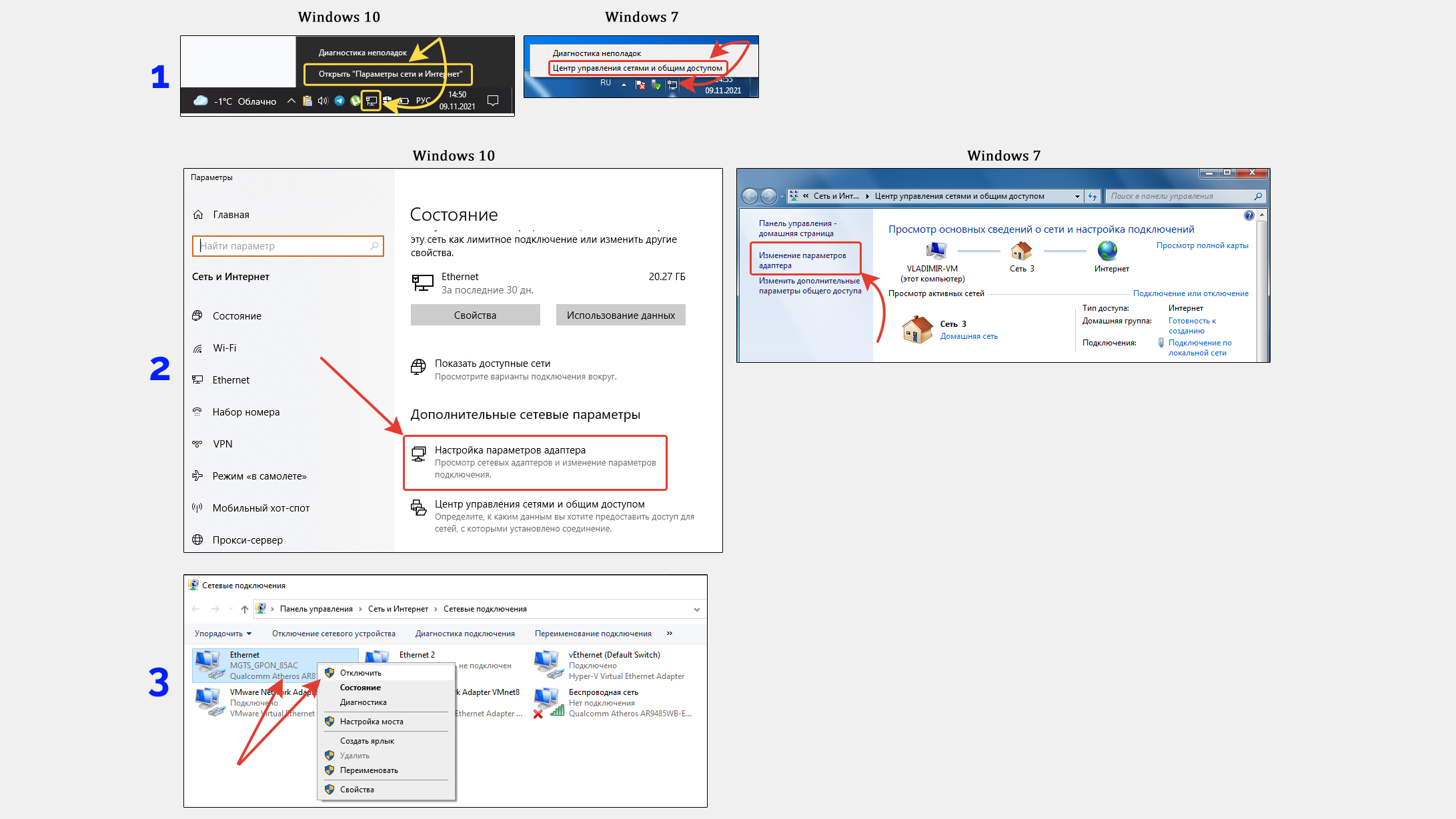
Если не помогли простые стандартные методы, начинаем копать глубже.
Обновление локального IP адреса компьютера / ноутбука
Сейчас подразумевается айпи адрес в вашей локальной сети. Как сменить IP в интернет я рассказывал отдельно.
Для этого нам понадобится консоль. Пусть новички не пугаются этого слова, просто делайте все по шагам:
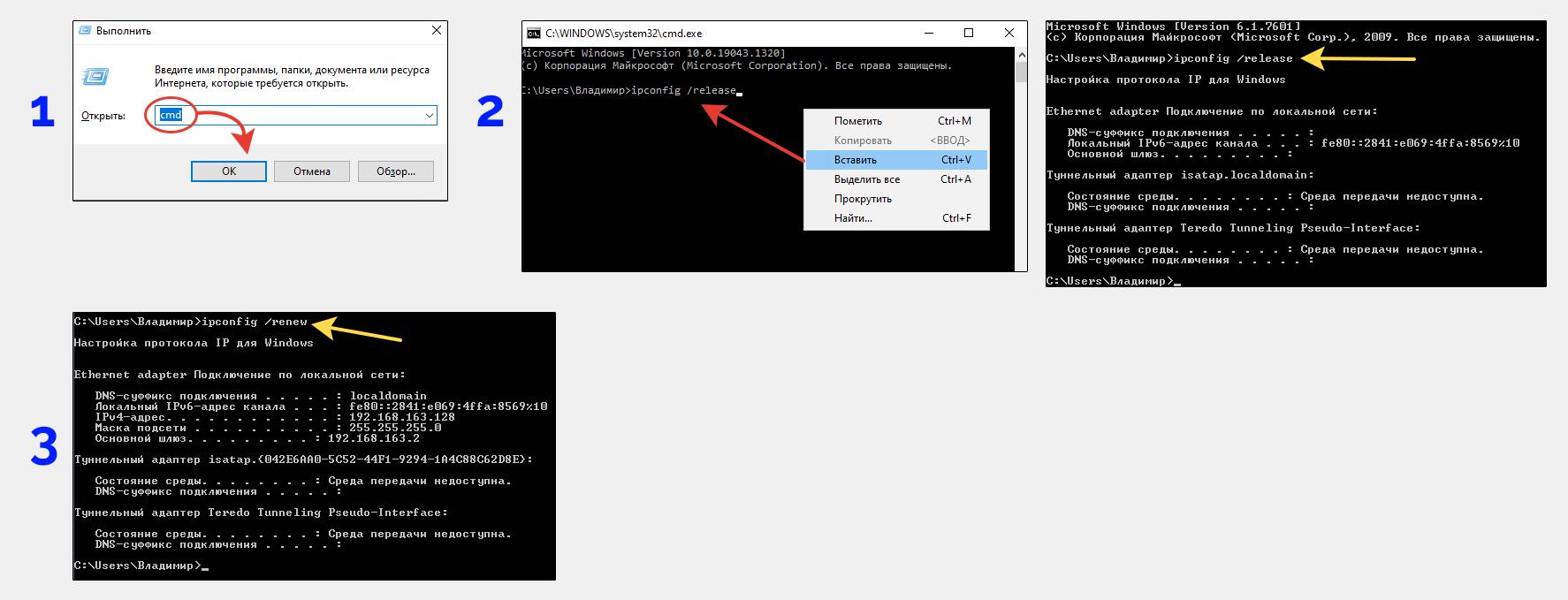
В результате выполнения этих 2 команд мы освободили айпи адреса всех подключений и обновили их.
Сброс протокола TCP/IP, кэша DNS и Winsock
Сейчас не буду вдаваться в дебри сетевых подключений, поясняя что значат все эти буквы. Мы ведь ищем пути исправления возникшей проблемы с интернетом 😊
Поэтому просто выполните шаги ниже в зависимости от версии системы.
Если у вас Windows 10, то все максимально просто.
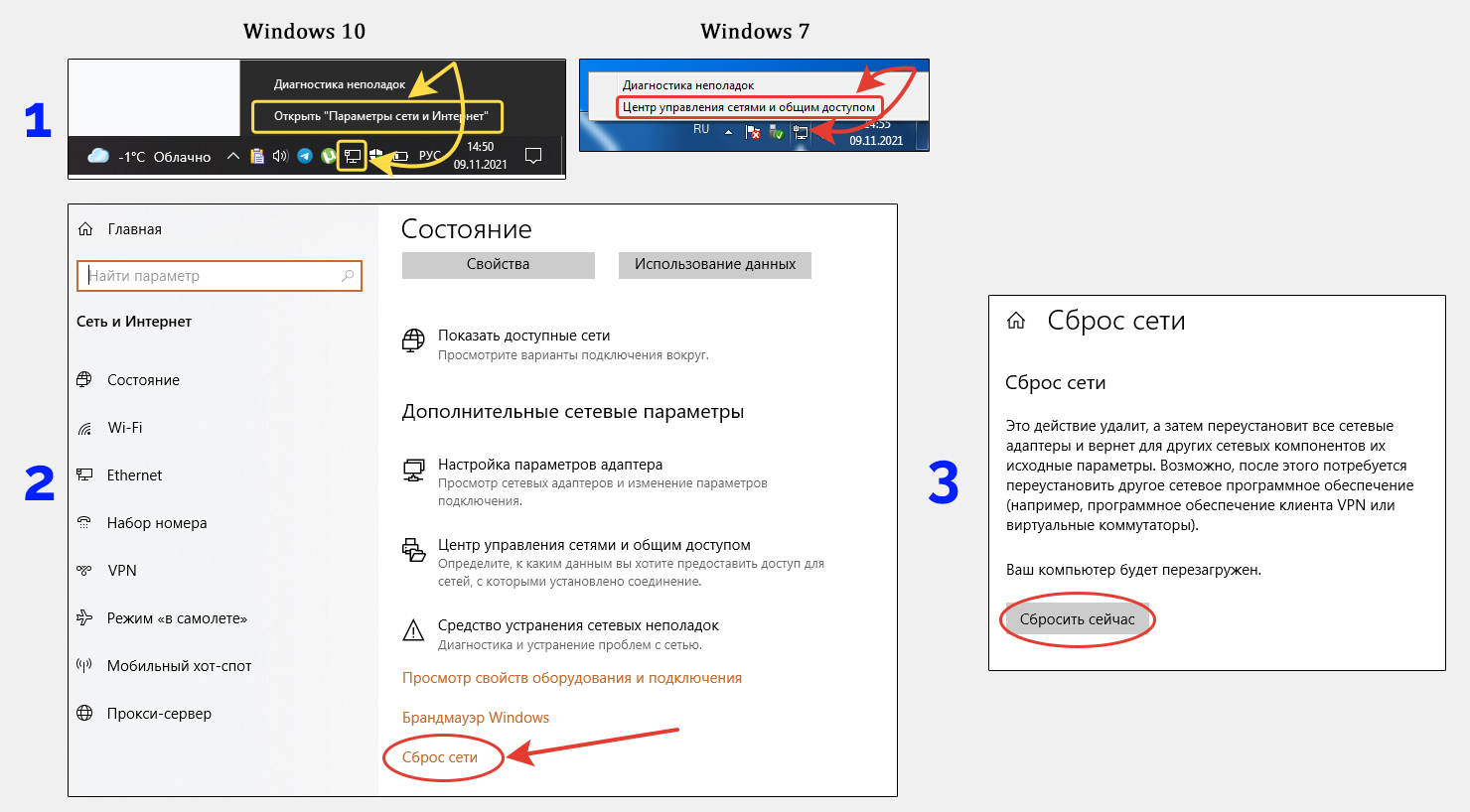
В Windows 8 и 7, а также старичка XP действия придется проделывать в ранее упомянутой командной строке, но в этот раз запустить ее потребуется от имени администратора.
Далее просто введите по очереди все команды как это делали по предыдущей главе:
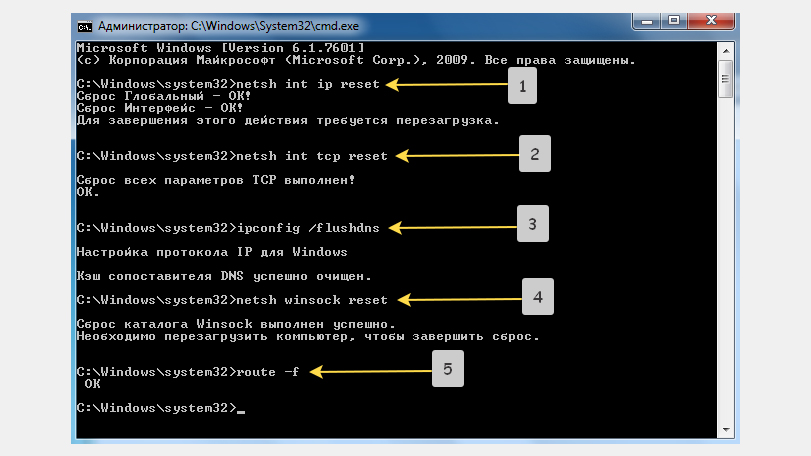
Перезагружаем компьютер и проверяем, появился ли интернет.
Удаление / обновление драйвера сетевого адаптера ПК
Одной из распространенных причин проблем с любыми сетевыми подключениями является некорректно работающий, сбойный драйвер сетевого адаптера, беспроводного или ethernet (проводного), смотря через какой из них не получается подключаться к интернету. Если сразу через оба, скорее всего это не ваш случай, но попробовать стоит.
Сначала пробуем обновить, а затем удалить (если не сработало первое) адаптер из диспетчера устройств:
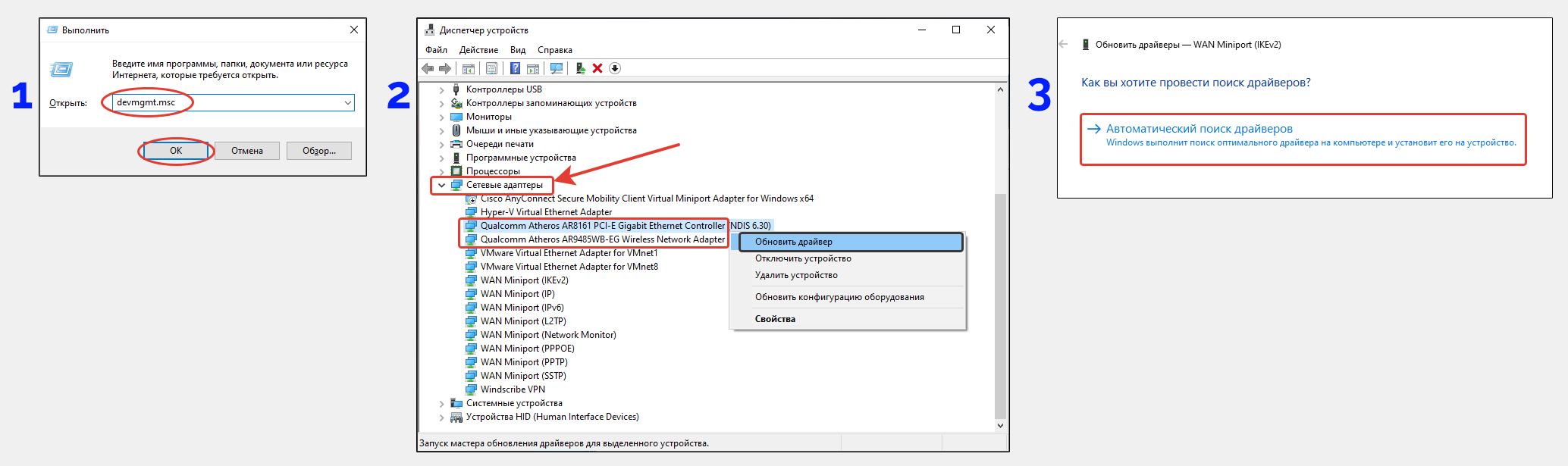
Возможна и ситуация, когда в системе установлен устаревший драйвер, а через диспетчер устройств обновления не находятся. В таком случае стоит проверить на сайте разработчика вашего ноутбука, либо самой сетевой карты (актуально для стационарного компьютера с внешней сетевой картой), либо материнской платы (если у вас стационарный компьютер и сетевой адаптер встроен в материнку).
Например, производитель моего ноутбука Asus, а модель N76VJ. Значит я нахожу сайт Асус, а там ищу нужную модель по поиску и, как правило, на нужной странице модели есть раздел с драйверами и программами.
Кому не очень это понятно, можете написать внизу в комментариях полное наименование своего ноутбука / стационарного ПК / материнской платы и установленную версию Windows, а я проверю, есть ли свежий драйвер для вашей сетевой карты.
Настройка локального IP и DNS для сетевых адаптеров вручную
Еще один способ исправить проблему с недоступностью параметров настройки IP в Windows — вручную ввести значения локального IP адреса и DNS для проблемного сетевого адаптера.
Правда, даже если такой вариант сработает, нельзя это назвать постоянным решением. Ведь если ранее были установлены автоматические настройки, то значит что-то не в порядке, возможно, в самом роутере, раз теперь вам пришлось прописать их вручную для успешного выхода в интернет.
Что нужно попробовать сделать:
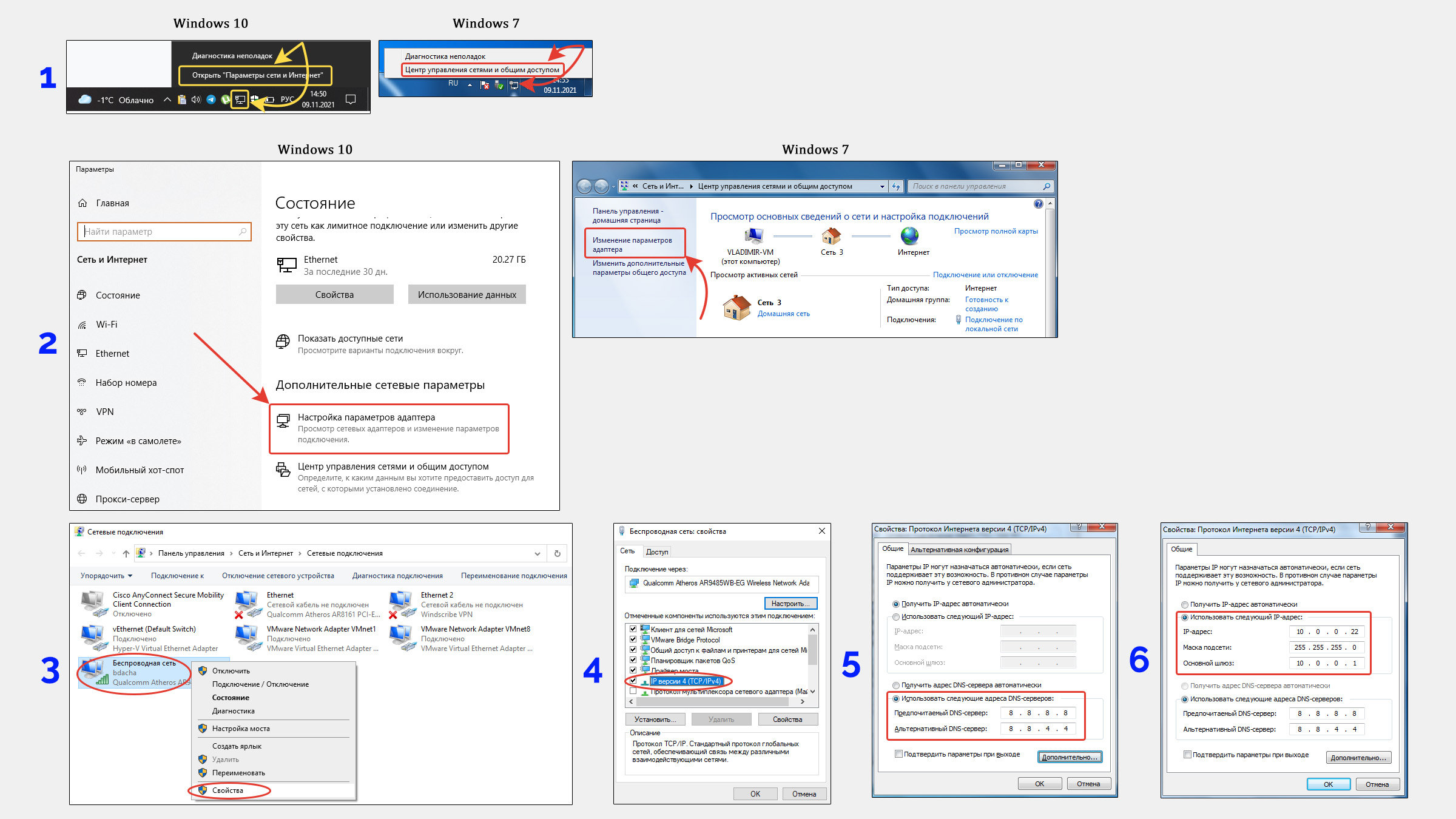
Если вы реально видите, что интернет заработал после таких манипуляций с ручной настройкой IP и DNS от гугла, то есть вероятность сбоя настроек роутера / маршрутизатора, например, не работает корректно функция DHCP (раздающая автоматически с роутера IP адреса на все устройства, подключенные к нему) или же глючат DNS у провайдера (поэтому пробовали прописать публичные от Google).
Как временное решение — ОК, но я бы советовал разобраться в причине, почему вам пришлось вручную вбивать настройки чтобы заработал интернет и устранить источник проблемы «Сетевой адаптер Ethernet не имеет допустимых параметров настройки IP».
Проблема в защите антивируса: сброс конфигурации; переустановка
Как выясняется в ходе получения ответов от пользователей, столкнувшихся с рассматриваемой ошибкой при диагностике сети, часто проблема возникает из-за установленного антивируса, который может быть неверно настроен или решил сорваться с цепи, включить свой интеллект и блокировать доступ в интернет 😊
По наблюдениям, чаще причиной служит Avast, но и другие антивирусные программы не отстают.
ПО для защиты разнообразное, интерфейсы и кнопки везде разные, поэтому сейчас я дам общий алгоритм действий, а если у вас возникнут вопросы, как конкретно в вашем антивирусе выполнить определенный шаг, то пишите мне вопрос в комментариях после этого материала.
Общий план действий ниже. Пробуем по порядку и проверяем, переходя к следующему пункту. Помним, что любое действие сопровождаем перезагрузкой компьютера, чтобы наверняка:
Инструкция к пункту 2 по проверке компонента антивируса в сетевом подключении:
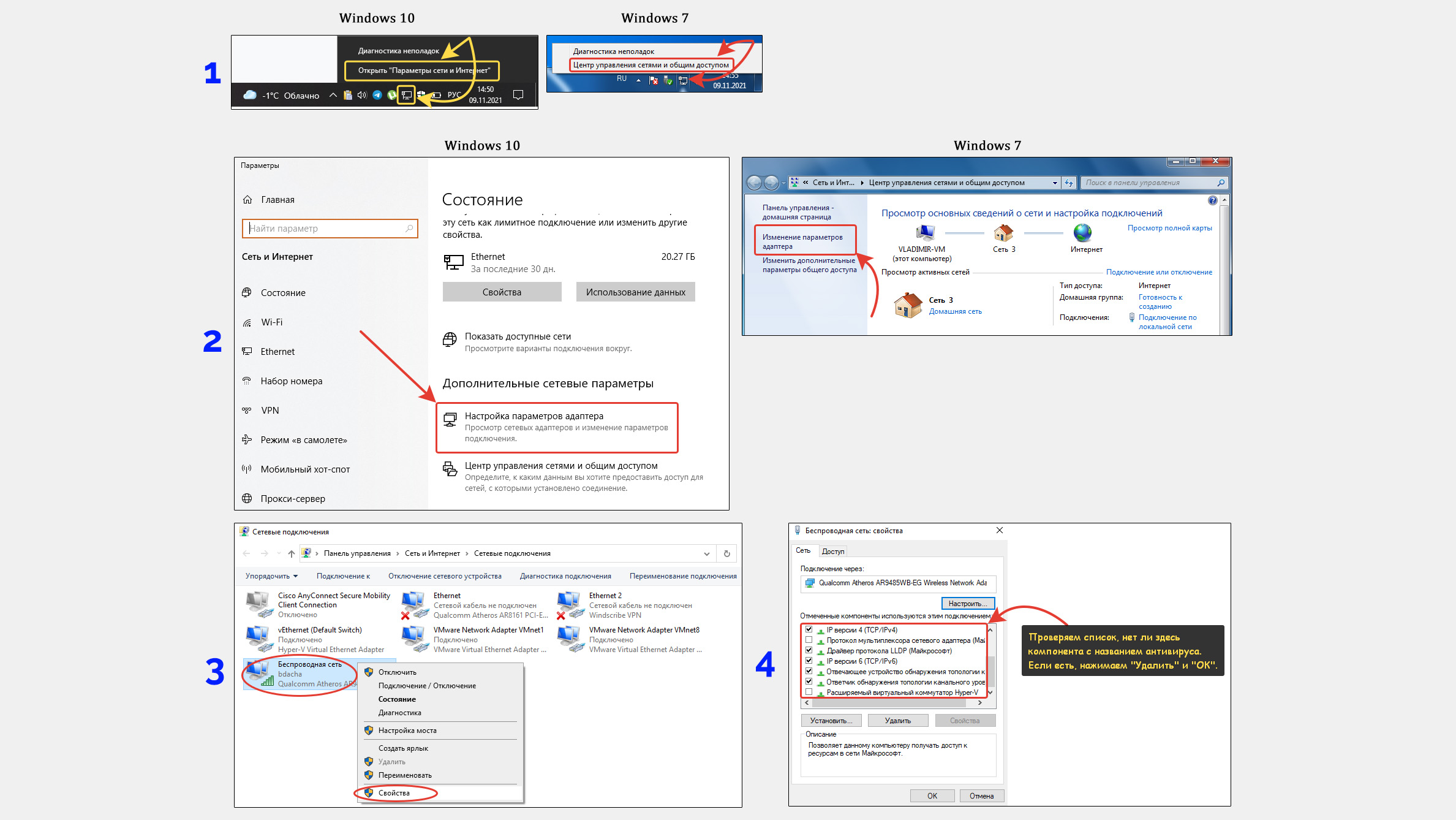
Дополнительные способы устранения неполадки
Ряд простых решений, которые я получаю от читателей и коллег привожу ниже. Они не так часто встречаются, но возможно что-то из них — относится именно к вам, раз не помогло вышеперечисленное.
Отключаем встроенный брандмауэр (по другому «фаервол»). Это утилита защиты — межсетевой экран, контролирующий входящие и исходящие подключения. Иногда случается так, в него прописываются неверные настройки, например, блокирующие работу безобидных подключений к интернету. Пробуем выключить эту защиту, чтобы убедиться, не в ней ли дело:
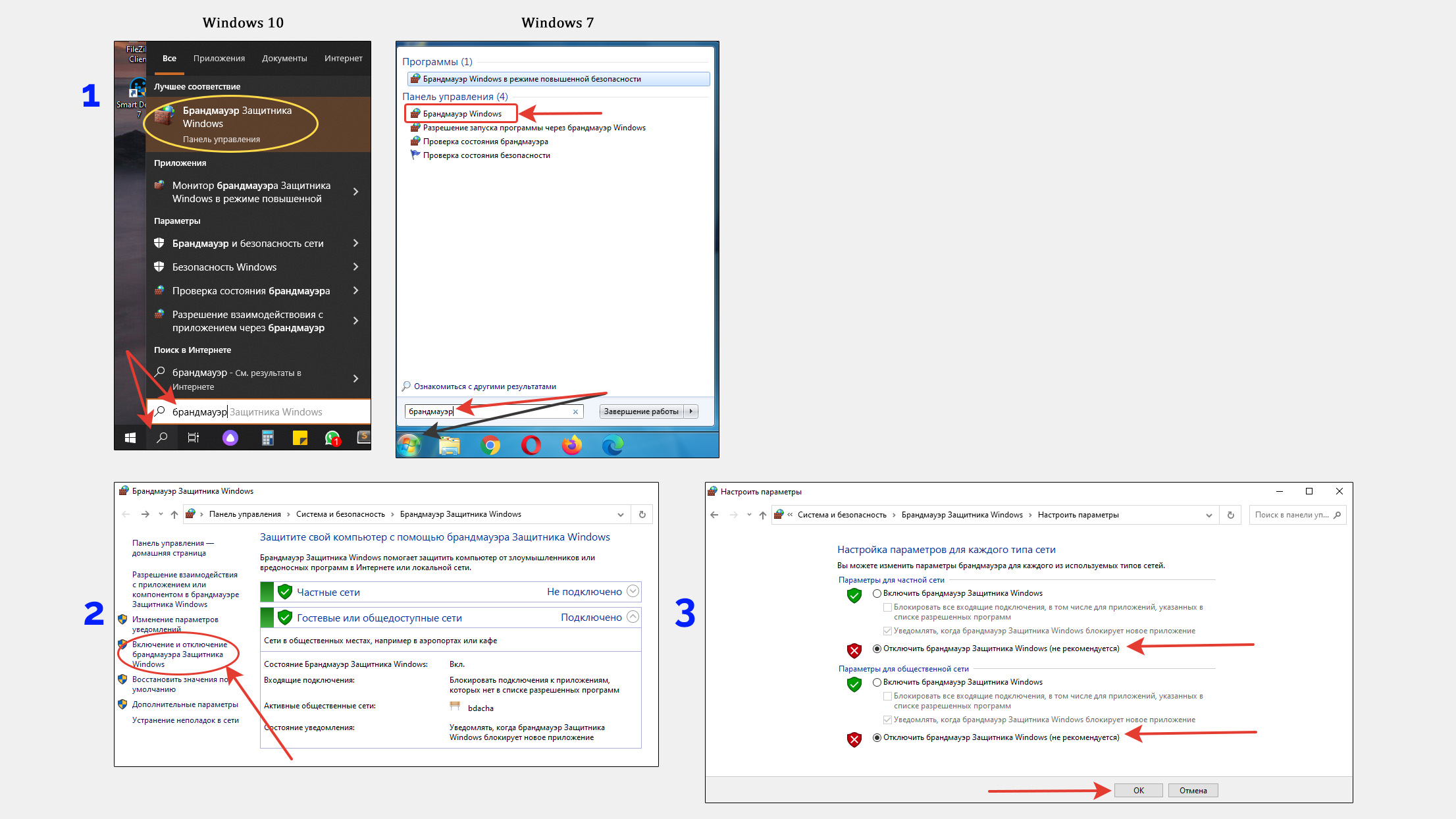
Выключаем и встроенного защитника Windows по аналогии, настройки которого иногда также могут создавать проблемы с доступом в интернет и выдавать ошибку, о которой идет речь.
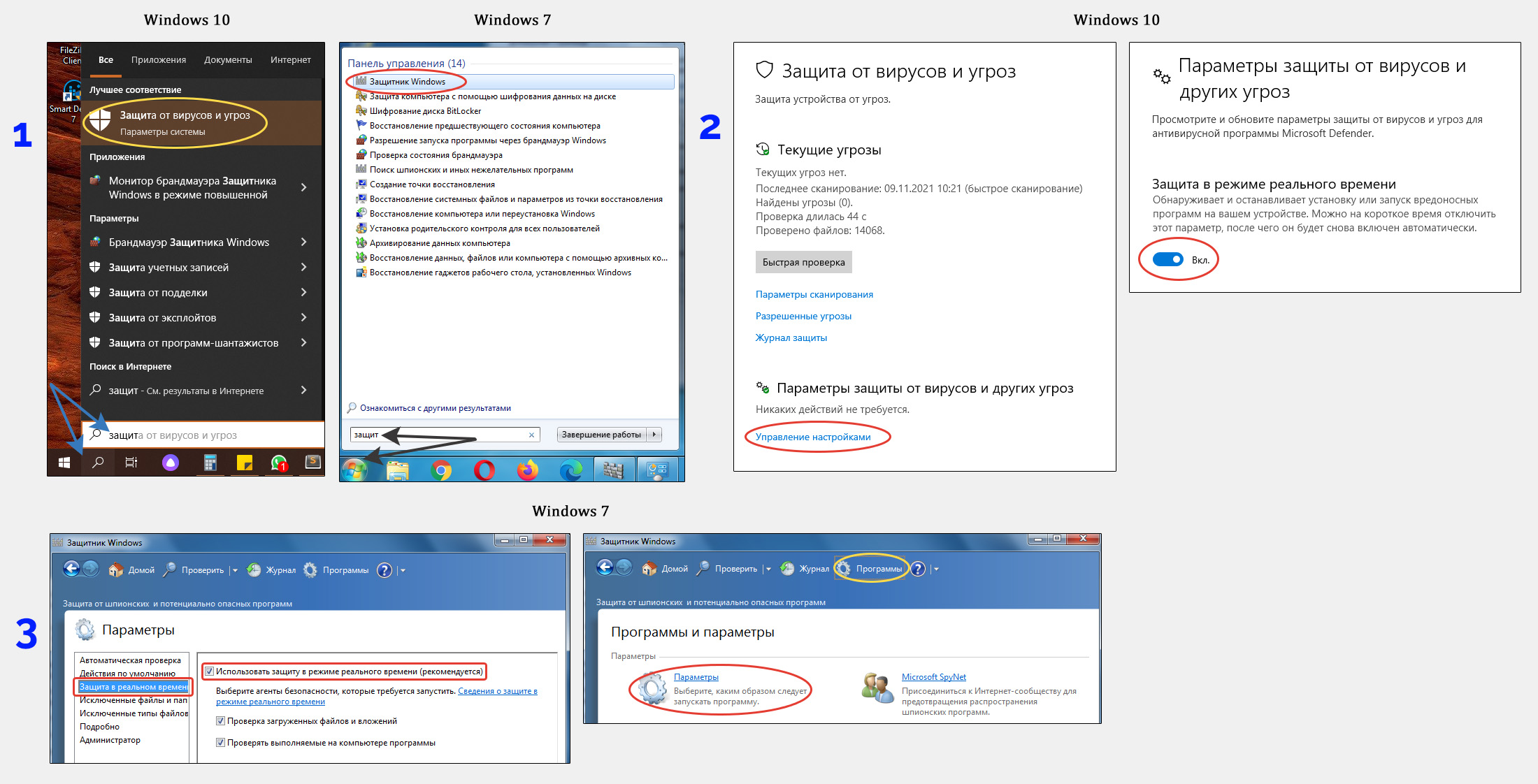
Основные выводы
В заметке я показал известные мне, коллегам и другим пользователям решения по устранению ошибки «Сетевой адаптер Ethernet не имеет допустимых параметров настройки IP».
Буду надеяться, что хотя бы один из предложенных вариантов вам подойдет.
Также учитывайте, что если к интернету вы подключены напрямую от провайдера, минуя роутер или маршрутизатор, то проблема может быть и провайдере. В таком случае стоит позвонить, попросить помочь решить проблему.
Пожалуйста, если исправили проблему, напишите в комментариях после статьи, какой способ вам помог. Возможно даже тот, что не описан в этой статье. Это помогает другим пользователям, а заодно я понимаю, что работу делаю не напрасно 😉
Сделай репост – выиграй ноутбук!
Каждый месяц 1 числа iBook.pro разыгрывает подарки.
—> LENOVO или HP от 40-50 т.р., 8-16ГБ DDR4, SSD, экран 15.6″, Windows 10
Нет комментариев
Оставить комментарий
Подписка на статьи
Делюсь интересной информацией не только на блоге, но и в социальных сетях!
YouTube Instagram Facebook Вконтакте Одноклассники Twitter
Подпишитесь на Новые Статьи, чтобы Ничего Не Пропустить
Хотите больше от работы в интернет?

С уважением,
автор этого блога,
Владимир Белев
Сетевой адаптер не имеет допустимых параметров настройки IP
Не так давно, автор этих строк столкнулся с неприятной ситуацией – один из компьютеров, отлично работающий ранее, был подключен к роутеру на новом месте с помощью проводного соединения. От этого роутера исправно получают интернет несколько устройств, а вот сам новичок работать отказывался, выдавая ошибку: “Сетевой адаптер не имеет допустимых параметров настройки IP”.
То есть патч-корд, он же кабель Ethernet, отлично обеспечивает интернетом исправно гудящий системный блок, а при подключении к многострадальному системнику последний упорно игнорирует подключенный интернет.
Что эта за ошибка, и как от нее избавиться – давайте разбираться вместе.
Пробуем выключить и включить
Признаюсь сразу – в моем случае мне помог старый добрый способ. Я просто обесточил роутер, а потом заново подсоединил его к электрической сети, и все заработало самостоятельно. Однако, до того, как я попробовал этот чудодейственный метод, мне пришлось основательно изучить проблему.
Поэтому, первым делом попробуйте “выключить, а потом снова включить” Ваше проблемное устройство, а также перезагрузите роутер. Ну а вдруг – мне же в итоге помогло?
Также Вы можете включить и отключить интернет-подключение вручную. Для этого пройдите в меню “Изменение параметров адаптера”. Отыскать его можно следующим способом:
Нажмите правой кнопкой мышки на иконку соединения и выберите “Центр управления..”
Далее, как на скриншоте, нажмите на ссылку “Изменение параметров адаптера”
В открывшемся окне выберите свое соединение и нажмите отключить, а потом точно также, с помощью правой кнопки мышки, нажмите включить.
Проверяем соединение. Не помогло? Двигаемся дальше.
Обновляем IP адрес
Пробуем обновить IP адрес автоматически. Для этого мы используем командную строку.
Запускаем командную строку и вводим следующий код:
ipconfig /release
ipconfig /renew
Этот способ самый безопасный, и, скорее всего, самый бесполезный.
Сбрасываем протокол TCP/IP
Попробуем сбросить сетевые настройки. Для этого вновь используем командную строку, а затем вводим следующие запросы:
netsh int ip reset
netsh int tcp reset
netsh winsock reset
После перезагружаем компьютер. Опять не то? Пробуем следующее.